Assalamuallaikum wr.wb
Saya disini akan menjelaskan turorial konfigurasi OSPF Virtualink .
1.Siapkan 4 mikrotik dan 7 kabel UTP
2.Masuk ke menu mikrotik dengan Winbox
ikuti langkah - langkah dibawah ini :
R1
1. Kita buat R1 terlebih dahulu
2. Kemudian kita buat Ip address nya terlebih dahulu .
3. Lalu kita ke Bridge menambahkan Ip lookback .
4. Kemudian kita menambahkan network .
5. Kita setting Ip terlebih dahulu di pc kita .
6. Kita coba ping ke R2-R4 .
R2
1. Selanjutnya kita buat terlebih dahulu R2 .

2. Lalu buat Ip addressnya .




3. Lalu kita ke bridge untuk membuat loopback .

4. Kemudian menambahkan OSPF lalu tab ke areas .

5. Lalu lanjut tab ke virtuallink .

6. Kita setting terlebih dahulu Ip kita di R2 .

7. Kemudian kita ping ke client .

R3
1. Lanjut kita setting R3 terlebih dahulu , Pertama kita membuka System=>Identity lalu kita ganti nama router kita,lalu klik ok
2. Kemudian kita membuka Ip=>Address lalu kita klik+ lalu kita isikan ip nya.
3. Selanjutnya pasang Ip kita lalu isikan networknya kemudian klik ok.
4. Selanjutnya itu juga kita masukan ip kita lalu klik ok
5. Sebelum masuk ip kita membuka bridge=>klik tambah lalu kita ganti nama loopback,lalu ok,
4.Selanjutnya kita masukan lagi ip nya tapi interfacenya di ganti loopback
5. Selanjutnya kita ke routing=>ospf dan di situ ada ip kita
6. Lalu kita ke Local Ethernet pasang ip kita lalu ke 4(TCP/IPv4) kemudian klik ok
7. Lalu kita ke Ip=>Routers dan akhirnya masuk ip kita ke router lain.
8. Kita buka ke CMD kemudian kita ping router lain akhirnya berhasil.
Dan sama kita ping router lain.
Dan ini ip router kita akhirnya berhasil.
Dan ini juga kita ping lagi ip router lainnya akhirnya bisa
R4
pertama kita ubah nama mikrotik kita menjadi R4(router 4) yaitu router yang akan kita setting
dengan cara Klik System>Identity
selanjutnya jangan lupa di loopback ip nya
klik bridge>klik tambah>masukan dengan nama loopback
contoh nya seperti gambar di bawah ini.
masukan ip nya
disini saya memasukan ip di router 4
selanjutnya kita masukan ip OSPF nya dengan cara klik routing>OSPF>klik tambah
lalu pasang ip address yang sudah di buat sebelumnya
selanjutnya masukan ip nya di ip route dengan cara klik ip>route>klik tambah
setelah konfigurasi nya sudah selesai maka kita coba tes ping ip di cmd
kita coba ping ip dari R1
ping ip R2
ping ip R3
terakhir ping ip kita yaitu R4







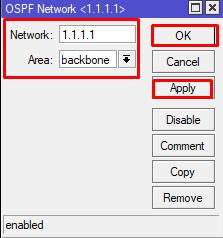



























Tidak ada komentar:
Posting Komentar